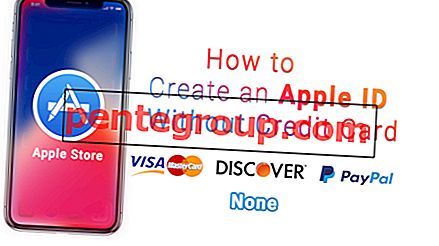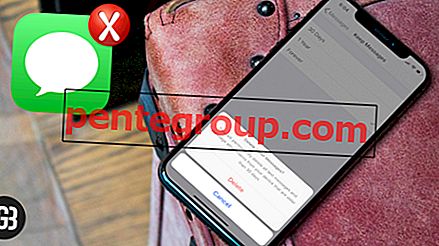I iOS 8 sluttet oppgavebryteren endelig å være funksjonelt begrenset til å vise åpne apper. En ny "kontakter" -del ble lagt til øverst på skjermen i oppgavebryteren, slik at du raskt kunne få tilgang til noen av kontaktene dine.
Interessant kan du også tilpasse hvilke kontakter som vises i oppgavebryteren. Vi har sett på å aktivere / deaktivere denne funksjonen, men her er noe annet du kan gjøre med funksjonen "raske kontakter" i oppgavebryteren: tilpasse dem. Les videre for å finne ut hvordan.
Hvordan redigere / tilpasse kontakter i App Switcher i iOS 8
Kontaktene i app-switcher (aka task switcher) hentes fra to kilder: recents og favorites. Du kan velge hvilke som dukker opp i appbryteren.
Hvis du valgte favoritter, vises alle kontakter fra favorittene dine. Hvis du valgte Meldinger, vises de siste kontaktene du ringte / mottok en samtale fra.
Slik konfigurerer du dette:
Trinn 1. Åpne innstillinger.
Steg 2. Trykk på Mail, Kontakter, Kalendere.
Trinn 3. Under Kontakter- etiketten, trykk på Show In App Switcher.
Trinn 4. Vipp bryteren for Recents og / eller Favorites.

Legg merke til at du kan ha både Favoritter og Meldinger vises i appbryteren.
Hvis du deaktiverer alle bryterne, fjernes hele kontaktseksjonen fra appbryteren. Dette er nyttig når du er opptatt av personvern, eller hvis du er en minimalist som liker app-svitsjen slik den var før iOS 8.
Hva om du ikke finner en bryter for favoritter? Det er mest fordi du ikke har lagt til noen kontakter i Favoritter. Du kan gjøre dette ved å gå inn i Favoritter-delen av Telefon-appen og legge kontakter til listen. Gå tilbake til Show In App Switcher- veksleren, og du bør se en bryter merket Favoritter .
Hva synes du om denne funksjonen? Har kontakter som dukker opp i App Switcher, endret måten du ringer på eller kommuniserer med favorittkontaktene dine?
Del dine tilbakemeldinger med oss i kommentaren nedenfor.
Vil du ta igjen flere tips? Sørg for å laste ned appen vår og følg med oss via Facebook, Twitter og Google Plus for aldri å gå glipp av de siste historiene våre.